Qemu搭建ARM vexpress开发环境(一)
标签(空格分隔): Qemu ARM Linux
嵌入式开发离不开硬件设备比如:开发板、外设等,但是如果只是想学习研究Linux内核,想学习Linux内核的架构,工作模式,需要修改一些代码,重新编译并烧写到开发板中进行验证,这样未必有些复杂。然而Qemu的使用可以避免频繁在开发板上烧写版本,如果进行与外设无关,仅仅是内核方面的调试,Qemu模拟ARM开发环境完全可以完美地胜任。
下面简单介绍下我的Qemu开发环境搭建过程:
1. 环境
由于在开发过程中也需要Windows系统下的一些工具,于是放弃了以前搭建的双系统环境而采用在PC的Windows10系统下通过VirtualBox虚拟机安装Xubuntu系统进行开发,避免了双系统开发中需要不断重启切换PC系统的问题。Xubuntu系统和Ubuntu系统大同小异,只是桌面封装更加简洁。
1.1 所使用环境
PC系统:Windows10
虚拟机:VirtualBox-5.18
虚拟机系统:Xubuntu
模拟的开发板:vexpress
1.2 搭建环境时使用的工具
Qemu-2.7
linux-4.4.157(Linux Kernel)
u-boot-2017.05
busybox-1.29.3
arm-linux-gnueabi-
2. 安装交叉编译工具
# sudo apt install gcc-arm-linux-gnueabi
3. 安装Qemu工具
有两种方法可以在Linux环境下安装Qemu工具,第一种直接使用XUbuntu系统的apt工具安装,但是这种方法安装的Qemu系统版本不是最新的,如果需要安装最新版本的Qemu工具,就需要通过Git工具下载源码,切换到最新分支再去编译安装了。
3.1 快速安装Qemu:
# sudo apt install qemu
3.2 下载Qemu源码编译安装
从Git服务器下载Qemu代码:
# git clone git://git.qemu-project.org/qemu.git
编译并安装Qemu:
# ./configure --target-list=arm-softmmu --audio-drv-list=
# make
# make install
3.3 查看Qemu版本
# qemu-system-arm --version
QEMU emulator version 2.7.1 (v2.7.1-dirty), Copyright (c) 2003-2016 Fabrice Bellard and the QEMU Project developers
3.4 查看Qemu支持的开发板
通过下面的命令操作可以看到当前版本的Qemu工具支持的开发板列表:
# qemu-system-arm -M help
3.5 运行Qemu
该操作目前还不能运行,因为还没有编译内核,如果手边有编译好的别的版本的zImage文件,可以通过下面命令尝试运行看下效果。
# qemu-system-arm -M vexpress-a9 -m 512M -kernel ./zImage -dtb ./vexpress-v2p-ca9.dtb -nographic -append "console=ttyAMA0"-M 指定开发板-m 指定内存大小-kernel 指定内核文件-dtb 指定dtb文件-nographic 指定不需要图形界面-append 指定扩展显示界面,串口或者LCD
4. 配置并编译Linux内核
4.1 下载Linux内核
通过众所周知的内核下载网站www.kernel.org下载需要的内核版本,这里我取得是相对来说最新的长期支持的内核版本linux-4.4.157。
4.2 解压Linux内核
# tar -xvf linux-4.4.157.tar.xz
4.3 编译Linux内核
# make vexpress_defconfig
# make zImage -j4
# make modules -j4 // 编译驱动模块
# make dtbs
得到编译文件:
arch/arm/boot/zImage
arch/arm/boot/dts/*.dtb
4.4 Qemu启动命令
# qemu-system-arm -M vexpress-a9 -m 512M -kernel kernel/linux-4.4.157/arch/arm/boot/zImage -dtb kernel/linux-4.4.157/arch/arm/boot/dts/vexpress-v2p-ca9.dtb -nographic -append "console=ttyAMA0"
为了使用方便,可以将该命令放到shell脚本中执行:
# cat boot.sh
#! /bin/sh
qemu-system-arm \-M vexpress-a9 \-m 512M \-kernel kernel/linux-4.4.157/arch/arm/boot/zImage \ -dtb kernel/linux-4.4.157/arch/arm/boot/dts/vexpress-v2p-ca9.dtb \ -nographic \-append "console=ttyAMA0"
启动日志
内核成功启动,前半部分日志省略,启动最后出错是因为没有挂载根文件系统。
input: ImExPS/2 Generic Explorer Mouse as /devices/platform/smb/smb:motherboard/smb:motherboard:iofpga@7,00000000/10007000.kmi/serio1/input/input2
VFS: Cannot open root device "(null)" or unknown-block(0,0): error -6
Please append a correct "root=" boot option; here are the available partitions:
1f00 131072 mtdblock0 (driver?)
1f01 32768 mtdblock1 (driver?)
b300 32768 mmcblk0 driver: mmcblk
Kernel panic - not syncing: VFS: Unable to mount root fs on unknown-block(0,0)
CPU: 0 PID: 1 Comm: swapper/0 Not tainted 4.4.157 #1
Hardware name: ARM-Versatile Express
[<80016420>] (unwind_backtrace) from [<80012e80>] (show_stack&#43;0x10/0x14)
[<80012e80>] (show_stack) from [<802478f8>] (dump_stack&#43;0x84/0x98)
[<802478f8>] (dump_stack) from [<800a7d7c>] (panic&#43;0x9c/0x1f4)
[<800a7d7c>] (panic) from [<806302d4>] (mount_block_root&#43;0x1c8/0x268)
[<806302d4>] (mount_block_root) from [<80630498>] (mount_root&#43;0x124/0x12c)
[<80630498>] (mount_root) from [<806305f0>] (prepare_namespace&#43;0x150/0x198)
[<806305f0>] (prepare_namespace) from [<8062fedc>] (kernel_init_freeable&#43;0x250/0x260)
[<8062fedc>] (kernel_init_freeable) from [<804a99f0>] (kernel_init&#43;0x8/0xe8)
[<804a99f0>] (kernel_init) from [<8000f490>] (ret_from_fork&#43;0x14/0x24)
---[ end Kernel panic - not syncing: VFS: Unable to mount root fs on unknown-block(0,0)
5. 制作根文件系统
使用busybox制作根文件系统
5.1 下载busybox工具
从https://busybox.net/downloads/下载最新的busybox。
5.2 解压busybox
# tar -xvf busybox-1.29.3.tar.bz2
5.3 配置并编译busybox
修改Makefile:
ARCH &#61; arm
CROSS_COMPILE &#61; arm-linux-gnueabi-
编译选择使用glibc动态库&#xff0c;因为静态库可能会出现一些未知的问题
# make menuconfig
Settings --->Build Options --->[ ] Build static binary (no shared libs)
编译并安装&#xff1a;
# make
# make install
5.4 制作简易根文件系统
制作一个简易的根文件系统&#xff0c;该文件系统包含的功能极其简陋&#xff0c;仅为了验证Qemu启动Linux内核后挂载跟文件系统的过程。以后会进一步完善该文件系统。
1) 安装busybox
将busybox编译生成的_install目录下的文件全部拷贝到rootfs/目录&#xff1a;
# mkdir rootfs
# cp /.../busybox-1.29.3/_install/* rootfs/ -rfd
也可以在指定busybox的安装目录直接安装&#xff1a;
# make CONFIG_PREFIX&#61;/.../rootfs/ install
2) 安装glibc库
在根文件系统中添加加载器和动态库&#xff1a;
# mkdir rootfs/lib
# cp /usr/arm-linux-gnueabi/lib/* rootfs/lib/ -rfp
3) 静态创建设备文件
# mkdir rootfs/dev
# cd rootfs/dev
# mknod -m 666 tty1 c 4 1
# mknod -m 666 tty2 c 4 2
# mknod -m 666 tty3 c 4 3
# mknod -m 666 tty4 c 4 4
# mknod -m 666 console c 5 1
# mknod -m 666 null c 1 3
至此&#xff0c;简易版根文件系统就制作完成&#xff0c;该根文件系统只含有最基本的功能&#xff0c;一些其他功能在以后的操作中会进行添加&#xff0c;如有兴趣可以继续参考下一篇文章《》《》
5.5 制作SD卡文件系统镜像
1) 生成一个空的SD卡镜像&#xff1a;
# dd if&#61;/dev/zero of&#61;rootfs.ext3 bs&#61;1M count&#61;32
32&#43;0 records in
32&#43;0 records out
33554432 bytes (34 MB, 32 MiB) copied, 0.0236764 s, 1.4 GB/s
2) 将SD卡格式化为exts文件系统&#xff1a;
# mkfs.ext3 rootfs.ext3
mke2fs 1.42.13 (17-May-2015)
Discarding device blocks: done
Creating filesystem with 32768 1k blocks and 8192 inodes
Filesystem UUID: 51ab1063-a137-48e5-a6f4-4552dad3b898
Superblock backups stored on blocks:8193, 24577Allocating group tables: done
Writing inode tables: done
Creating journal (4096 blocks): done
Writing superblocks and filesystem accounting information: done
3) 将rootfs烧写到SD卡&#xff1a;
# sudo mount -t ext3 rootfs.ext3 /mnt -o loop
# sudo cp -rf rootfs/* /mnt/
# sudo umount /mnt
5.6 验证
1) Qemu启动命令&#xff1a;
qemu-system-arm -M vexpress-a9 -m 512M -kernel kernel/linux-4.4.157/arch/arm/boot/zImage -dtb kernel/linux-4.4.157/arch/arm/boot/dts/vexpress-v2p-ca9.dtb -nographic -append "root&#61;/dev/mmcblk0 rw console&#61;ttyAMA0" -sd rootfs.ext3
2) 启动脚本&#xff1a;
# boot.sh
#! /bin/sh
qemu-system-arm \-M vexpress-a9 \-m 512M \-kernel kernel/linux-4.4.157/arch/arm/boot/zImage \ -dtb kernel/linux-4.4.157/arch/arm/boot/dts/vexpress-v2p-ca9.dtb \ -nographic \-append "root&#61;/dev/mmcblk0 rw console&#61;ttyAMA0" \-sd rootfs.ext3
以上为在串口终端启动系统&#xff0c;按照以下的启动命令可以使用LCD屏作为输出启动系统。
3) 图形化启动内核&#xff1a;
qemu-system-arm -M vexpress-a9 -m 512M -kernel kernel/linux-4.4.157/arch/arm/boot/zImage -dtb kernel/linux-4.4.157/arch/arm/boot/dts/vexpress-v2p-ca9.dtb -append "root&#61;/dev/mmcblk0 rw console&#61;tty0" -sd rootfs.ext3
4) 启动日志&#xff1a;
rtc-pl031 10017000.rtc: setting system clock to 2018-09-24 13:22:14 UTC (1537795334)
ALSA device list:#0: ARM AC&#39;97 Interface PL041 rev0 at 0x10004000, irq 33
input: ImExPS/2 Generic Explorer Mouse as /devices/platform/smb/smb:motherboard/smb:motherboard:iofpga&#64;7,00000000/10007000.kmi/serio1/input/input2
EXT4-fs (mmcblk0): mounting ext3 file system using the ext4 subsystem
EXT4-fs (mmcblk0): recovery complete
EXT4-fs (mmcblk0): mounted filesystem with ordered data mode. Opts: (null)
VFS: Mounted root (ext3 filesystem) on device 179:0.
Freeing unused kernel memory: 284K
random: nonblocking pool is initialized
can&#39;t run &#39;/etc/init.d/rcS&#39;: No such file or directoryPlease press Enter to activate this console.
/ #
/ #
/ # uname -a
Linux (none) 4.4.157 #1 SMP Sun Sep 23 21:11:22 CST 2018 armv7l GNU/Linux
至此&#xff0c;Qemu启动Linux内核并挂载跟文件系统已经启动成功&#xff0c;通过串口终端可以正常和系统进行简单功能的交互。
打印中提示的不能运行/etc/init.d/rcS问题&#xff0c;只需要添加/etc/init.d/rcS文件即可&#xff0c;文件内容可以是提示语句。
# cat /etc/init.d/rcS
Hello Qemu Linux!
5.7 关闭Qemu环境
Qemu环境搭建好之后&#xff0c;发现无法通过shutdown等工具关闭&#xff0c;因为Qemu也是一个进程&#xff0c;可以通过杀掉Qemu进程的方法关闭Qemu模拟环境。
# ps -a
# kill xxx
本文讲述了Qemu环境启动Linux内核&#xff0c;并挂载SD卡中的根文件系统的一些操作步骤。如果需要在Qemu环境下以ARM开发板的正常启动流程来加载Linux内核并挂载根文件系统&#xff0c;可以参考下一篇文章《Qemu搭建ARM vexpress开发环境(二)----通过u-boot启动Linux内核》。




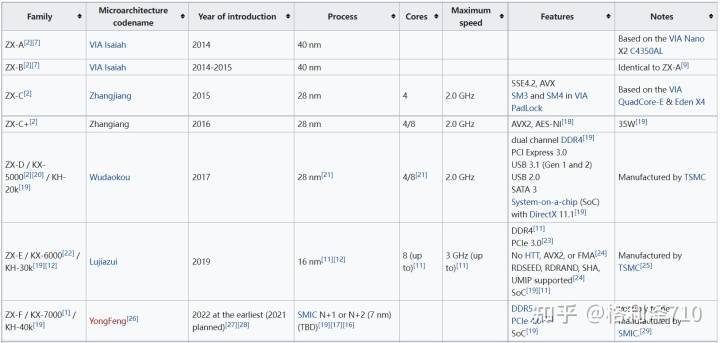





 京公网安备 11010802041100号
京公网安备 11010802041100号